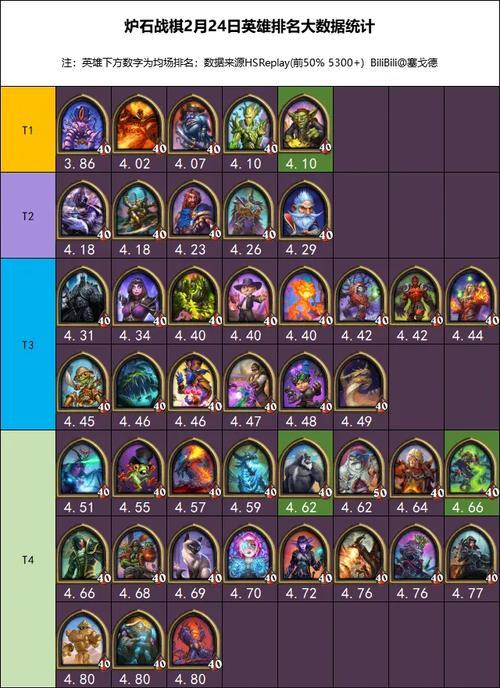在计算机安全保护方面,设置开机密码是一种简单有效的方法。Win7作为一款常见的操作系统,设置开机密码可以更好地保护个人隐私和防止未经授权的访问。本文将详细介绍如何在Win7上设置开机密码,并提供注意事项。

了解开机密码的作用
开机密码是一种安全措施,它可以防止未经授权的访问者在没有输入正确密码的情况下进入计算机系统。通过设置开机密码,您可以有效保护个人信息和敏感数据的安全。
进入“用户账户”设置界面
点击Win7桌面左下角的“开始”按钮,选择“控制面板”,然后在控制面板窗口中找到并点击“用户账户”选项,进入用户账户设置界面。
选择要设置密码的账户
在用户账户设置界面中,您将看到列出了所有的用户账户。选择要设置密码的用户账户,并点击“创建密码”按钮。
输入密码
在弹出的密码创建窗口中,输入您想要设置的密码。请注意,密码应该具有一定的复杂性,包含字母、数字和特殊字符,以增加密码的安全性。
确认密码
在确认密码栏中再次输入刚才设置的密码,确保两次输入一致。这样可以避免因为输入错误导致无法登录系统。
设置密码提示(可选)
Win7还提供了设置密码提示的选项。在密码提示栏中,您可以输入一个与密码相关的提示信息,以便在忘记密码时帮助您回忆。
点击“创建密码”按钮
当您确认完所有密码设置后,点击“创建密码”按钮。Win7会提示您密码已成功创建,并要求您重新启动计算机以使设置生效。
重新启动计算机
为了使设置生效,您需要重新启动计算机。点击Win7桌面左下角的“开始”按钮,选择“关闭电脑”,然后点击“重新启动”。
输入开机密码
在计算机重新启动后,系统会在登录界面上显示一个输入框。在该输入框中输入刚才设置的开机密码,并按下回车键即可登录系统。
注意事项之设置强密码
为了保护您的计算机和个人信息安全,建议设置一个强密码。强密码应该包含大小写字母、数字和特殊字符,并且长度不少于8位。
注意事项之定期更换密码
为了进一步增加系统的安全性,定期更换开机密码也是必要的。建议每隔一段时间更改一次密码,避免密码被破解或泄露。
注意事项之保管好密码
请务必将设置的开机密码妥善保管。不要将密码告诉他人或写在易被看到的地方,以免密码被他人获取导致安全问题。
注意事项之忘记密码的解决办法
如果您忘记了设置的开机密码,不要慌张。Win7提供了多种重置密码的方法,例如使用密码重置软件或通过管理员账户重置密码。
注意事项之多用户账户设置
如果您的计算机有多个用户账户,建议为每个账户都设置独立的开机密码,以增加系统的整体安全性。
通过以上步骤,您已经成功在Win7上设置了开机密码,保护了个人隐私和计算机安全。请记住定期更换密码、妥善保管密码,并遵循安全使用计算机的原则。
介绍:
在如今数字化时代,保护个人电脑的安全变得尤为重要。为了防止他人未经授权地访问你的计算机,设置一个开机密码是必不可少的。本文将介绍在Win7操作系统中如何设置开机密码,并提供一系列简单易行的步骤,让你的个人信息得到更好的保护。
打开“控制面板”来设置开机密码
打开“控制面板”是设置开机密码的第一步,通过点击“开始”菜单,然后选择“控制面板”来进入设置界面。
点击“用户账户和家庭安全”
在控制面板中,找到并点击“用户账户和家庭安全”选项。这将带你进入进一步的设置菜单。
选择“用户账户”
在“用户账户和家庭安全”菜单中,找到并点击“用户账户”。这将打开用户账户设置界面。
点击“更改您的Windows密码”
在用户账户设置界面中,可以找到“更改您的Windows密码”的选项。点击该选项以进一步设置开机密码。
输入当前密码
如果你已经设置了一个密码,此时需要输入你当前的密码进行确认。如果你尚未设置密码,则可以跳过这一步。
点击“创建密码”
在“更改您的Windows密码”界面,找到“创建密码”的选项并点击。这将带你进入创建密码的过程。
输入新密码
在创建密码的过程中,输入你想要设置的新密码。确保密码强度足够高,包含字母、数字和特殊字符,并且长度应至少为8个字符。
再次输入新密码进行确认
为了防止输入错误,需要再次输入你刚刚设置的新密码进行确认。
输入提示信息(可选)
为了方便记忆,你可以选择为该密码设置一个提示信息。这个提示信息只会在你忘记密码时显示,帮助你回忆起正确的密码。
点击“创建密码”以完成设置
确认输入无误后,点击“创建密码”按钮以完成设置开机密码的过程。
重新启动计算机以验证设置
为了确保开机密码设置成功,重新启动你的计算机,并在登录界面输入新设置的密码进行验证。
修改或移除开机密码
如果你以后想要修改或移除开机密码,可以返回用户账户设置界面,点击“更改您的Windows密码”选项,然后按照提示进行操作。
经常更新密码以保护安全
为了保护计算机的安全,建议经常更新开机密码,避免使用过于简单或容易被猜测的密码。
注意保护密码的安全性
除了设置强密码外,还要确保你的密码不要被他人轻易获取。不要在公共场合泄露密码,也不要将密码明文写在电脑附近。
保持警惕,及时发现问题
即使设置了开机密码,也不能掉以轻心。保持警惕,定期检查计算机的安全设置,并及时处理任何可疑活动或漏洞。
:
通过以上步骤,你可以轻松地在Win7操作系统中设置开机密码,提高你计算机的安全性。设置一个强密码并定期更新,保护你的个人信息不被他人非法访问。同时要注意保护密码的安全性,并保持警惕,做好计算机安全防护工作。